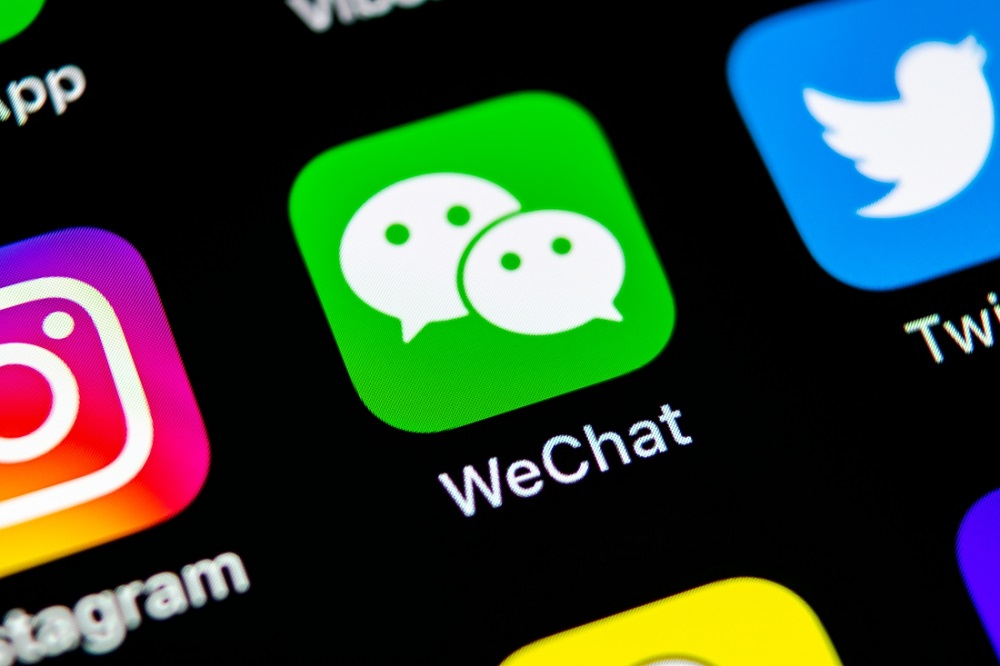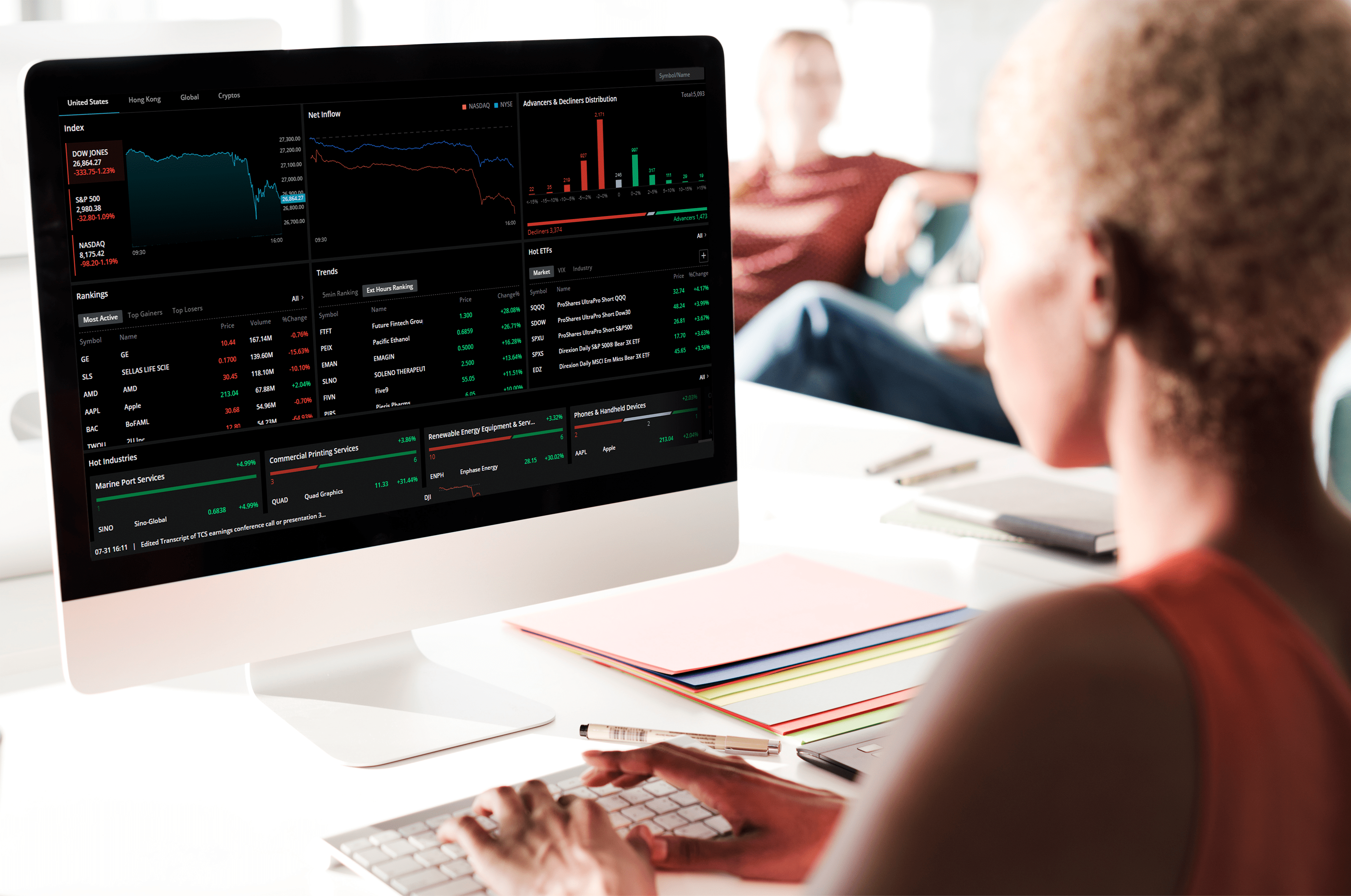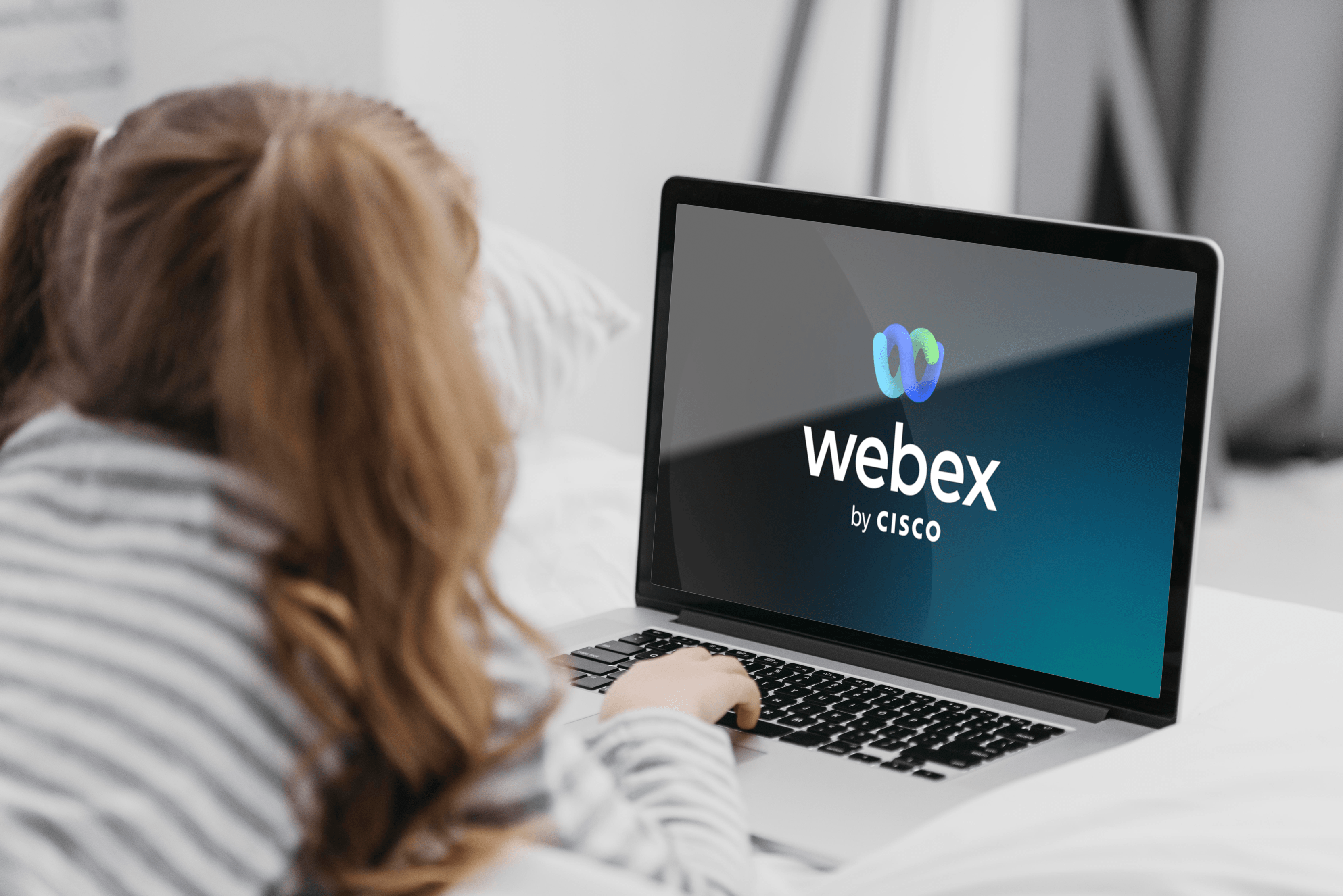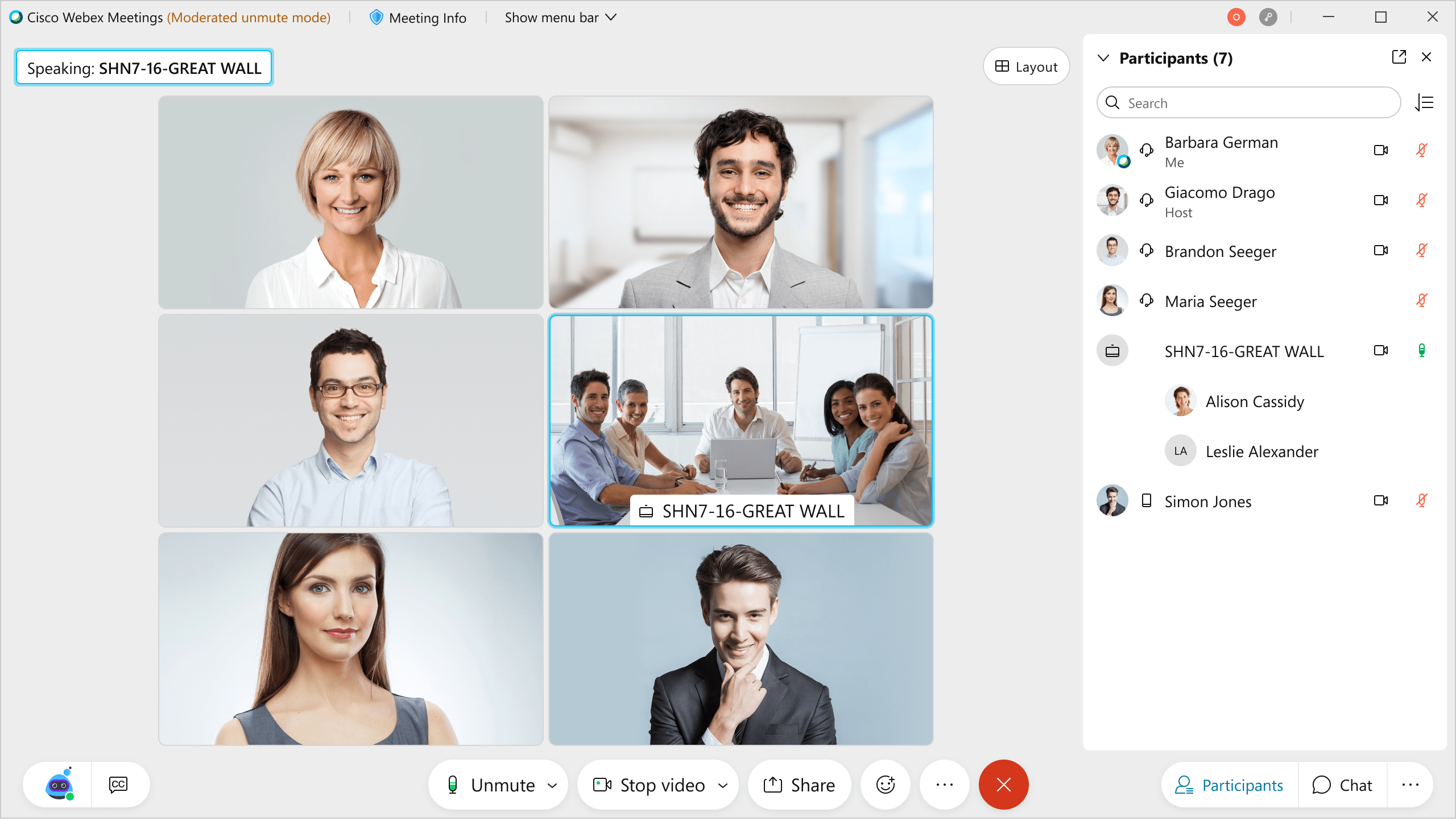Obținerea unei amenzi pentru depășirea vitezei este de-a dreptul frustrant, ca să nu mai vorbim că poate costa un ban. Întrucât hărțile de hârtie sunt, în cea mai mare parte, un lucru din trecut, șoferii de astăzi se bazează pe serviciile GPS pentru a obține indicații de orientare și informații despre limita de viteză.

Să fim realiști, este mult mai convenabil să ai afișajul sus și să vezi harta în mod constant. Având limita de viteză pe ecran, de asemenea, anulează riscul de „Oh trage! Mergeam cu 50 mph într-un 30! PĂREA ca o autostradă!” Din fericire, Google Maps oferă această funcție acum.
Din pacate, opțiunea de limită de viteză este disponibilă numai pentru utilizatorii de Android. Cei cu iPhone-uri ar putea fi nevoiți să aștepte puțin mai mult pentru această nouă funcție sau să folosească o altă aplicație despre care vom discuta în acest articol.
În timp ce majoritatea dispozitivelor și aplicațiilor GPS s-au oferit să afișeze limita de viteză de la început, Google Maps a întârziat să înțeleagă. Cu toate acestea, recent, această funcție utilă este disponibilă și pe Google Maps.

Dar limitele de viteză?
Deși funcția este disponibilă pe scară largă în aplicație de la începutul lui 2019, limitele de viteză nu sunt cu totul nou pe Google. Până în acest punct al articolului, probabil că puteți ghici că călătoria a început cu o achiziție.
În 2013, Google a cheltuit aproximativ 1 miliard de dolari pentru a obține Waze, software-ul de navigație foarte popular, cunoscut pentru informațiile detaliate despre drum. Vom vorbi mai multe despre Waze într-un moment pentru utilizatorii de iPhone, dar în cele din urmă, achiziția acestei aplicații a determinat Google să lanseze o actualizare a vitezometrului pentru utilizatorii de Android.
Spre supărarea vistieriei județene, actualizarea include pictograme pentru radar pentru a vă ajuta să evitați capcanele și amenda pentru depășirea vitezei. Pe lângă SUA, această caracteristică elegantă este disponibilă și în Mexic, Brazilia, Canada, Rusia și alte câteva țări. Așadar, dacă sunteți pe cale să porniți într-o excursie către Cancun, puteți face acest lucru cu deplină liniște sufletească.

Cum se activează limita de viteză
Pentru a activa opțiunea Limite de viteză în Google Maps, deschideți aplicația Google Maps pe telefon și urmați aceste instrucțiuni:
Atingeți pictograma profilului dvs. din colțul din dreapta sus

Atingeți „Setări”

Atingeți „Setări de navigare”

Activați „Limite de viteză”.

Acum, că limitele de viteză sunt activate, ar trebui să puteți auzi și alertele de capcană de viteză Google Maps. Când vă aflați într-o zonă în care limita de viteză scade, Google Maps vă va anunța că există o capcană de viteză în față.
În timp ce sunteți în setări, asigurați-vă că porniți și vitezometrul. Împreună cu semnul Limită de viteză din colțul din stânga jos al hărții, veți vedea și propria dvs. viteză aproximativă. Google afirmă că cel mai bine este să vă arate viteza reală, dar este totuși o idee bună să verificați viteza și pe vehiculul dvs.
Limitele de viteză nu funcționează?
Notificările privind limita de viteză de la Google Map nu sunt, din păcate, disponibile în toate zonele. Dacă ați urmat instrucțiunile de mai sus, dar nu ați văzut încă limitele de viteză pe ecranul dispozitivului dvs., probabil că funcția de navigare nu vă este disponibilă.
Unii utilizatori au raportat succes în actualizarea limbii Hărți Google în engleză dacă nu primiți notificările dvs., așa că ar putea merita să încercați.
Alte caracteristici utile
Google Maps este o adevărată putere de navigare. Există o mulțime de opțiuni de personalizare, caracteristici ascunse și instrumente de căutare geospațială. Iată câteva pe care sigur le veți găsi utile.
Hărți offline
La fel ca majoritatea utilizatorilor, probabil că accesați Google Maps pe smartphone-ul dvs. Dar ce se întâmplă dacă nu există acoperire? Nicio problemă, Google vă acoperă.
Selectați destinația și atingeți partea de jos a ecranului. Lovit Descarca în fereastra pop-up și veți putea accesa harta (inclusiv direcții și afaceri) din secțiunea de descărcare.
A imparti cursa
Google Maps vă permite să vedeți opțiunile de partajare de la Lyft și Uber în cadrul aplicației. Selectați-vă destinația și atingeți pictograma de transport în comun sau pictograma de transport în masă.
Vi se afișează imediat toate vehiculele disponibile în zona dvs., inclusiv estimările de tarif și timp, deși acest serviciu poate varia în funcție de locația dvs. exactă și de conexiunea dvs. de internet sau de date.
Calatorie in timp
Colecția masivă de imagini din Street View vă permite să vedeți cum s-au schimbat străzile în timp. Vrei să vezi cum arăta cartierul tău înainte? Acum poti. Această mașină specială a timpului este acum disponibilă în toate locațiile și o puteți accesa făcând clic pe pictograma „cronometru”.
Trasee accesibile în scaun cu rotile
Pentru a găsi rute accesibile pentru scaunul cu rotile, apăsați Directii după ce ați selectat destinația.

Apoi, atingeți pictograma de transport public și selectați Opțiuni.

De acolo, vei putea vedea Scaun cu rotile accesibil sub Trasee.

Această funcție a fost disponibilă pentru prima dată în New York, Boston, Londra și în alte câteva orașe de pe glob. Cu toate acestea, sunt adăugate mai multe informații, așa că nu ezitați să le verificați. Actualizările continuă să apară, așa că asigurați-vă că utilizați întotdeauna cea mai recentă versiune pentru a obține cele mai recente funcții.
Istoricul locațiilor
În funcție de cât timp utilizați Google Maps, este posibil să fi primit un e-mail în ianuarie 2020 cu un link pentru a vedea istoricul locațiilor dvs. Practic, aplicația vă poate urmări pe tot parcursul anului și în timpul plimbărilor și vă reamintește unde ați fost.
Unii ar putea crede că acesta este un mod drăguț de a vă aminti călătoriile sau poate chiar o modalitate utilă de a urmări consumul de carburant. Puteți vedea aceste informații în fila „Istoricul locațiilor” din aplicație.
Limite de viteză pentru utilizatorii de iPhone
După cum sa menționat mai sus, Google Maps nu are o opțiune pentru utilizatorii de iPhone de a vedea limitele de viteză în cadrul aplicației. Deși Google Maps are o mulțime de funcții și este destul de precis dacă inima ta este pusă pe această funcție, ar trebui să verifici Waze.
Odată ce aplicația este descărcată pe telefon, puteți configura un cont cu locurile, preferințele dvs. familiare și multe altele. Porniți vitezometrul urmând aceste instrucțiuni:
Atingeți opțiunea „Căutare” din colțul din stânga jos al aplicației

Atingeți roata de setări situată în colțul din stânga sus al ferestrei pop-out

Derulați în jos la „Vitezometru”

Activați opțiunea astfel încât să fie verde
Această aplicație vă permite să interacționați cu alți șoferi. Indiferent dacă vedeți moloz pe drum sau un ofițer de poliție, dvs. și alții puteți actualiza acele informații și puteți alerta alți șoferi. Această aplicație este disponibilă și pentru utilizatorii de Android.
După ce v-ați configurat contul, puteți câștiga o coroană avertizând alți șoferi și primind valuri sau mulțumiri! Dacă sunteți curios în legătură cu un ambuteiaj, puteți verifica sau adăuga comentarii.
Nu văd opțiunea pentru Limite de viteză, ce oferă?
Limitele de viteză sunt disponibile numai în anumite regiuni. Dacă nu vedeți opțiunea de a activa funcția, este probabil să nu fie disponibilă.
Care este mai bun, Waze sau Google Maps?
Chiar depinde de utilizator. Google Maps a fost folosit de ani de zile și este incredibil de fiabil. Ca să nu mai vorbim, puteți căuta pe Google o locație și o puteți trage imediat în Hărți. u003cbru003eu003cbru003eWaze este mai personalizabil pentru mai multe platforme. În ultimii ani, a devenit mai fiabil și, datorită capacității sale de a vă alerta cu privire la moloz de pe drum, mașini pe umeri și forțele de ordine, este cu siguranță o aplicație pe care toată lumea ar trebui să o încerce măcar o dată.